1.1 Oracle SQL Developer for VS Codeのインストール
ノート:
初めてインストールした後、VS Code用のSQL Developer拡張機能は、新しいバージョンが使用可能になると自動的に更新されます。
1.1.1 Windowsドメインのユーザー・アカウントのファイル権限
Windowsにユーザーのローカル・アカウントとドメイン・アカウントの両方がある場合は、そのディレクトリがローカル・アカウントに割り当てられ、ドメイン・アカウントにアクセスできないセキュア・ストレージが作成されます。つまり、ローカル・ユーザーが所有するDBToolsディレクトリが、ドメイン・ユーザーのAppData\Roamingの場所に作成されます。
この問題を解決するには:
-
SQL Developer for VS Codeリリース23.4.0をアンインストールします。
-
DBToolsディレクトリを削除します。
ドメイン・ユーザーとして、
<domain-user>/AppData/Roaming/DBToolsを開こうとすると、エラー・メッセージが表示されます。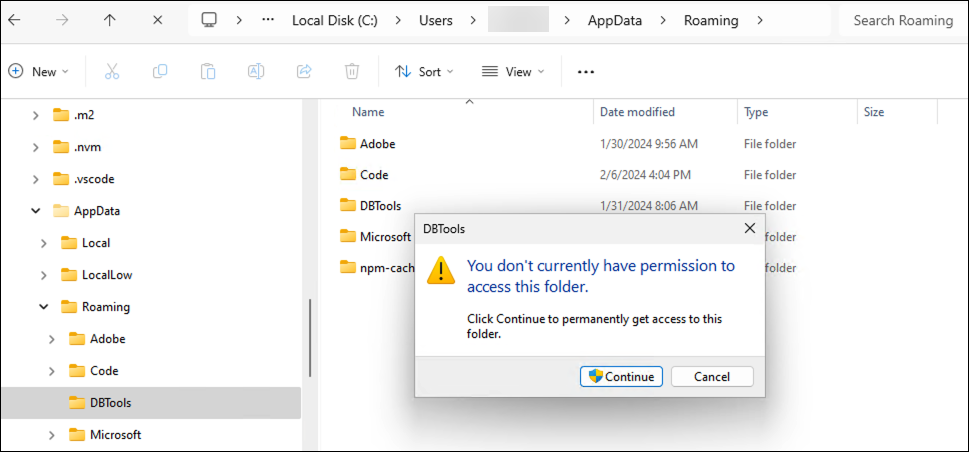
これを解決するには、次のいずれかを実行します。
- 管理者でもある場合、アクセスを要求されるので、新しいバージョンをインストールする前にディレクトリを削除できます。
- 管理者でない場合は、ディレクトリの削除を支援できる管理者に問い合せてください。
-
ローカル・パスワードとドメイン・パスワードの両方を知っている場合は、ドメイン・ユーザー・ディレクトリへのローカル・アカウント・アクセスを指定します。
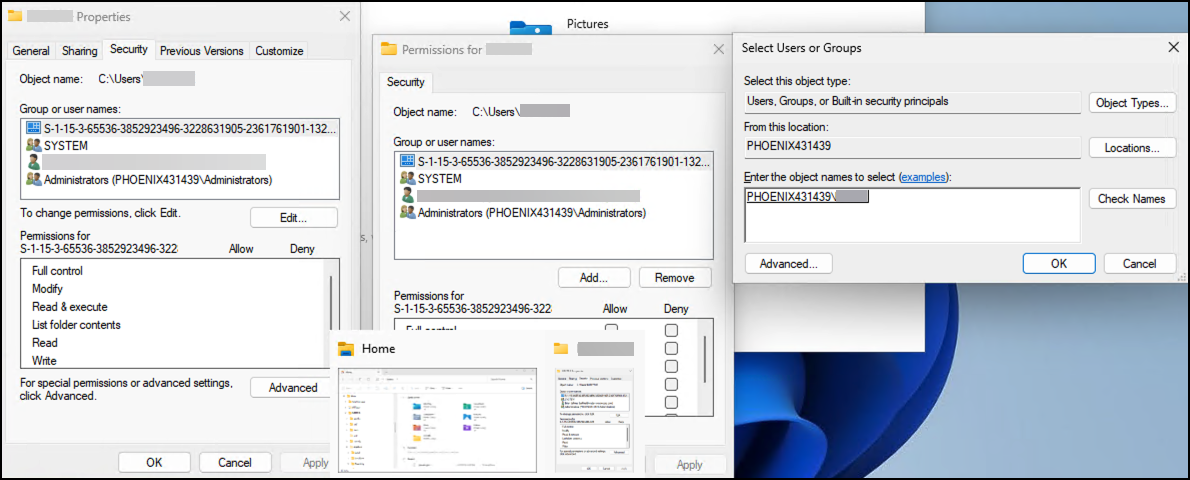
フォーカスが
AppData\Roaming\DBToolsへのパスにあるため、エラーを無視します。権限は次のとおりです。
ローカル・ユーザーとしてログインし、
<domain user>\AppData\Roamingに移動して、DBToolsを削除します。ドメイン・ユーザーとしてログインし、ドメイン・アカウントのホーム・ディレクトリへのローカル・アカウント・アクセスを削除します。
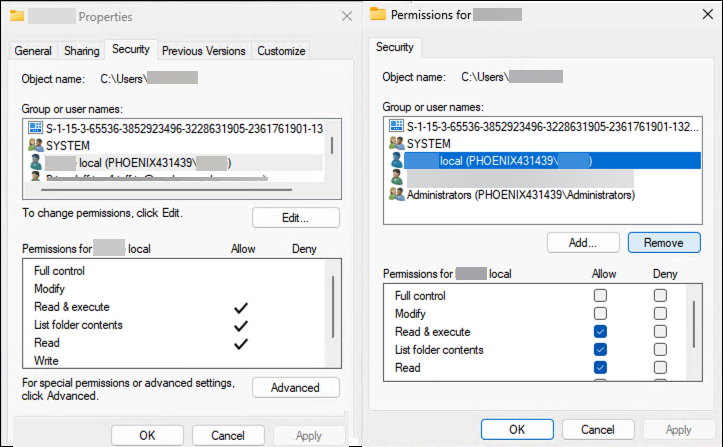
- SQL Developer for VS Codeリリース23.4.1をインストールします。
